ملفات تعريف الارتباط هي قطع صغيرة من البيانات المخزنة على جهاز الكمبيوتر الخاص بك أثناء تصفح الإنترنت. عادةً ، سيحتوي الملف النصي على اسم المستخدم الخاص بك للموقع (على الرغم من ذلك ، وليس كلمة المرور الخاصة بك) ، إلى جانب تفاصيل ما قمت به أثناء وجودك على الموقع. يمكن أن تكون ملفات تعريف الارتباط مفيدة – فهي توفر عليك من الاضطرار إلى كتابة اسم المستخدم الخاص بك في كل مرة ، وتسمح لك بمتابعة المكان الذي تركته على موقع التسوق. ومع ذلك ، هناك العديد من الأسباب التي يجب عليك حذفها بانتظام.
بادئ ذي بدء ، قد تحتوي ملفات تعريف الارتباط على معلومات خاصة عنك وعن عملية التصفح الخاصة بك ، لذلك إذا كنت ترغب في حماية خصوصيتك عبر الإنترنت ، فيجب حذف ملفات تعريف الارتباط على جهاز الكمبيوتر الخاص بك. ثانيًا ، إذا كنت تتصفح الإنترنت كثيرًا ، فستبدأ ملفات تعريف الارتباط في تراكم مساحة على جهاز الكمبيوتر وإبطائها. أيضًا ، إذا أصبحت ملفات تعريف الارتباط قديمة ، فقد تسبب أخطاء. لهذا يوصى بشدة بمسح ملفات تعريف الارتباط لأي متصفح تستخدمه.
حذف ملفات تعريف الارتباط في أي متصفح باستخدام CleanMyPC
CleanMyPC عبارة عن أداة مساعدة متعددة الوظائف يمكن استخدامها لتنظيف النظام غير المرغوب فيه وإلغاء تثبيت البرامج وما هو مهم في هذه الحالة – حماية الخصوصية عبر الإنترنت. تتيح لك وظيفة الخصوصية في CleanMyPC إزالة ملفات تعريف الارتباط في أي متصفح تستخدمه من مكان واحد. للقيام بذلك ، يجب عليك أولاً تنزيل CleanMyPC وتثبيته على جهازك Windows الحاسوب. ثم اتبع عدة خطوات سهلة:
1. قم بتشغيل CleanMyPC
2. اختر بريفاكy في الشريط الجانبي الأيسر
3. لكل من متصفحات الويب التي تعرضها CleanMyPC ، تأكد من تحديد المربع الموجود بجوار ملفات تعريف الارتباط
4. إذا كنت تريد حذف محفوظات الاستعراض أو ذاكرة التخزين المؤقت أو أسماء المستخدمين (التفويض) ، فانتقل وحدد المربع المجاور لتلك الإدخالات أيضًا.
5. انقر فوق نظيف.
بمجرد الانتهاء ، اضغط على تحديث للتأكد من حذف كل شيء. هذا هو. يمكنك مسح ملفات تعريف الارتباط في العديد من المتصفحات في وقت واحد من مكان واحد والتأكد من حماية خصوصيتك عبر الإنترنت.
بالطبع ، هناك خيار لحذف ملفات تعريف الارتباط في إعدادات كل متصفح ، بحيث يمكنك القيام بذلك يدويًا. ومع ذلك ، بقدر ما عليك القيام بذلك بانتظام ، سيتطلب منك الوقت والاهتمام.
كيفية مسح ملفات تعريف الارتباط في كروم
1. افتح Chrome وانقر على زر القائمة (ثلاثة خطوط أفقية) أعلى يمين النافذة
2. اختر الإعدادات
3. انقر على قائمة الإعدادات على الجانب الأيسر واختر متقدم
4. حدد الخصوصية والأمان ، ثم إعدادات المحتوى
5. انقر فوق بسكويت، ثم انظر جميع ملفات تعريف الارتباط وبيانات الموقع
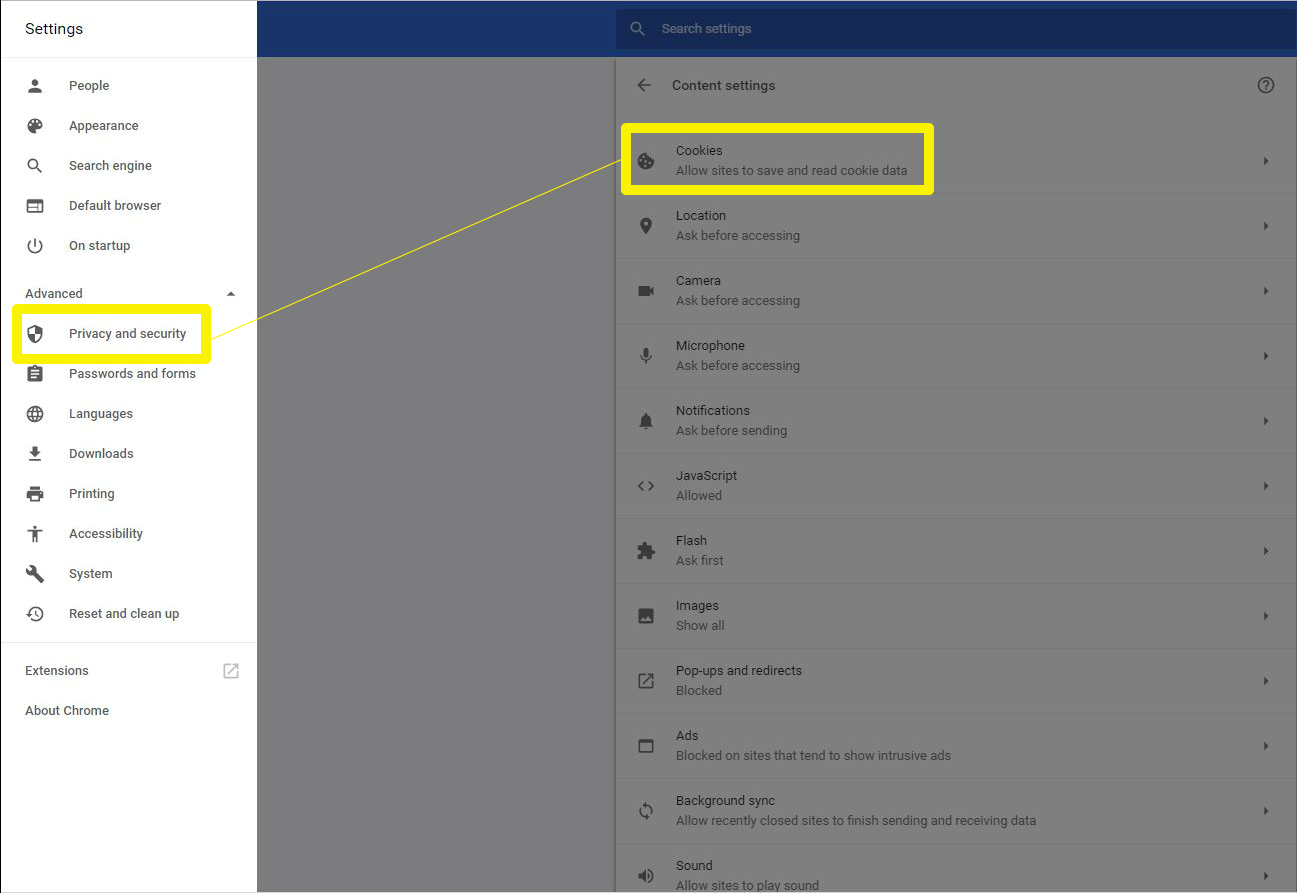
سترى الآن قائمة بجميع ملفات تعريف الارتباط التي قام Chrome بتخزينها. لإزالتها بشكل فردي ، انقر على سلة المهملات بجوار ملف تعريف الارتباط. أو منتقي حذف الكل للتخلص منهم جميعا.
تلميح: للانتقال بسرعة إلى قسم ملفات تعريف الارتباط والتخلص من الخطوات 1-4 أعلاه ، الصق هذا في شريط عناوين Chrome: chrome: // settings / content / cookies
كيفية مسح ملفات تعريف الارتباط في فايرفوكس
1. انقر على الخطوط الأفقية الثلاثة في أعلى يمين نافذة Firefox واختر "خيارات" من القائمة المنسدلة
2. في علامة التبويب تفضيلات التي تفتح ، اختر الخصوصية والأمن
3. انتقل لأسفل إلى قسم ملفات تعريف الارتباط وبيانات الموقع واختر إدارة البيانات
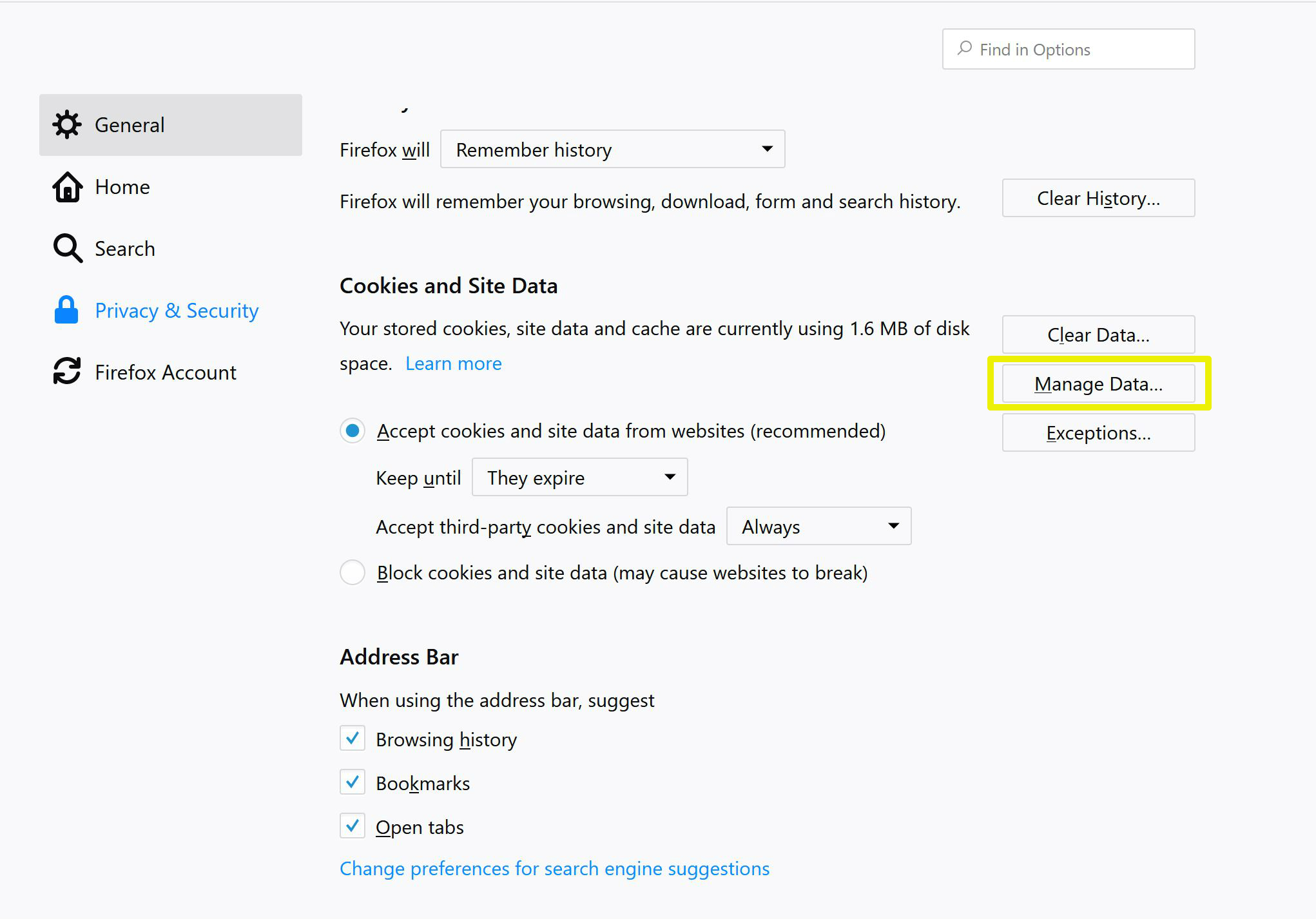
4. عندما تفتح النافذة ، يمكنك إما مراجعة قائمة ملفات تعريف الارتباط والنقر على الملفات التي تريد إزالتها ثم اختيار إزالة المحدد ، أو فقط الضغط على إزالة الكل لحذفها كلها
5. انقر فوق "حفظ التغييرات" و "x" في الزاوية اليمنى العليا لإغلاق النافذة
كيفية حذف ملفات تعريف الارتباط Windows حافة
Windows متصفح الويب المدمج 10 ، لا يوفر Edge العديد من الخيارات لإدارة ملفات تعريف الارتباط مثل Chrome و Firefox ، ولكنه يسمح لك بحذفها. إليك كيفية مسح ملفات تعريف الارتباط Windows متصفح 10's Edge.
1. افتح نافذة جديدة في Edge وانقر على الأزرار الثلاثة في الزاوية اليمنى العليا
2. اختر الإعدادات من القائمة المنسدلة
3. سيتم نقلك إلى قسم يسمى محو بيانات التصفح
4. حدد اختيار ما تريد مسحه
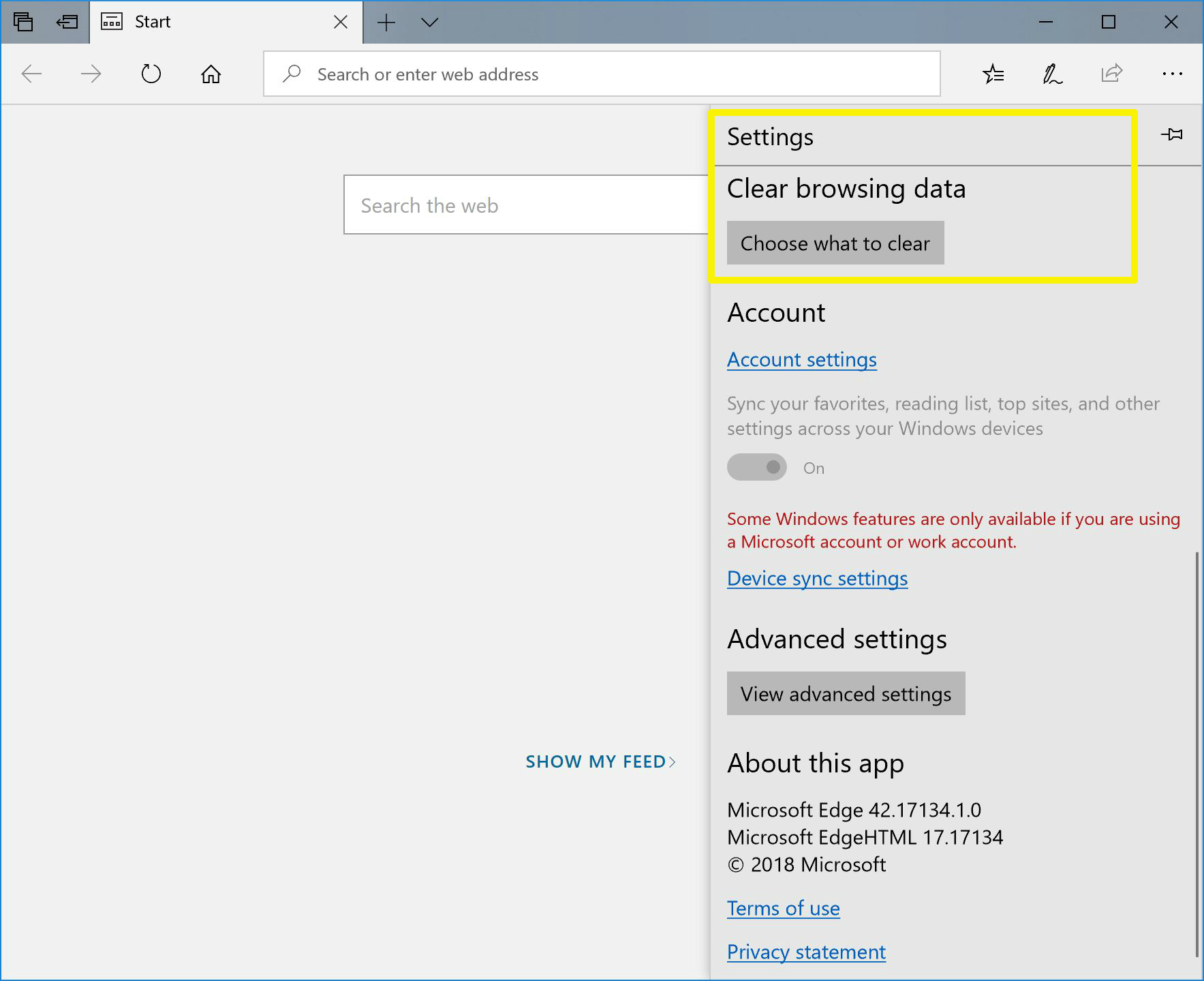
5. من القائمة ، حدد المربع بجوار ملفات تعريف الارتباط وبيانات موقع الويب المحفوظة
6. انقر فوق مسح
ستقوم Edge الآن بحذف جميع ملفات تعريف الارتباط التي قامت مواقع الويب التي زرتها باستخدامها بتخزينها على جهاز الكمبيوتر الخاص بك.
كما ترى ، إذا كنت تستخدم متصفحات ويب متعددة ، فسيتعين عليك تشغيل كل واحد منها وإزالة ملفات تعريف الارتباط التي قام بتخزينها. ومع ذلك ، هناك طريقة أسهل لحذف ملفات تعريف الارتباط في متصفحات ويب متعددة من مكان واحد ، باستخدام CleanMyPC. لماذا لا تقوم بتحميله الآن وتجربته؟
